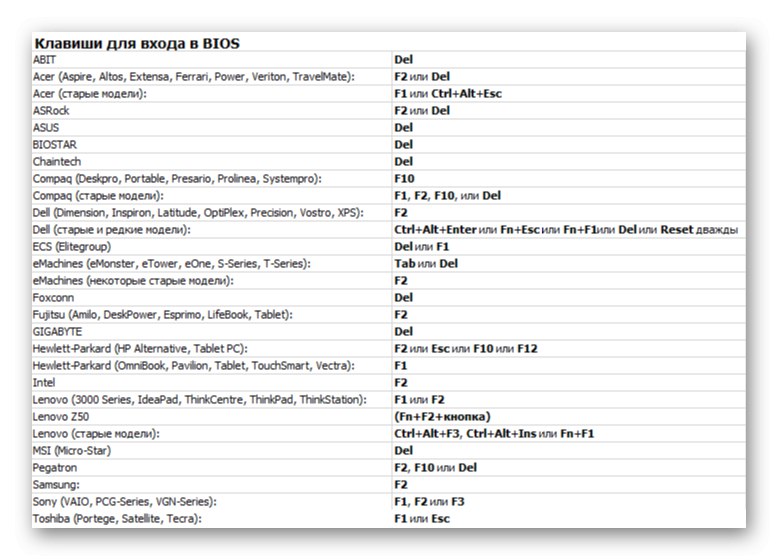Важна информација
Флеш диск је поузданији медијум за складиштење од оптичког диска, али може и да се погорша. Дакле, прво покушајте само да га отворите на рачунару. За повезивање користите УСБ портове који се налазе директно на матичној плочи, а не на предњој плочи системске јединице. Проверите перформансе медија помоћу посебних услужних програма. Како то учинити детаљно је описано у посебном чланку.
Детаљније:
Како проверити перформансе флеш диска
Методе опоравка УСБ флеш диска
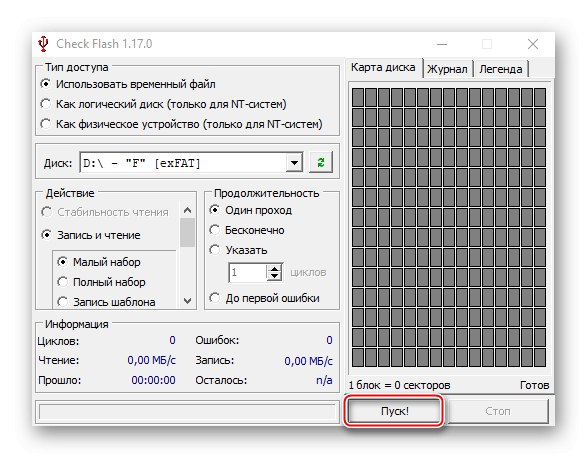
Исправно подесите приоритет за покретање са УСБ флеш диска у БИОС-у (УЕФИ). Говоримо о оним акцијама, без којих је даље постављање „десетке“ немогуће. Информације о томе како отворити БИОС, као и како подесити покретање са УСБ флеш диска, налазе се у следећем упутству.
Детаљније: Како поставити БИОС са флеш диска
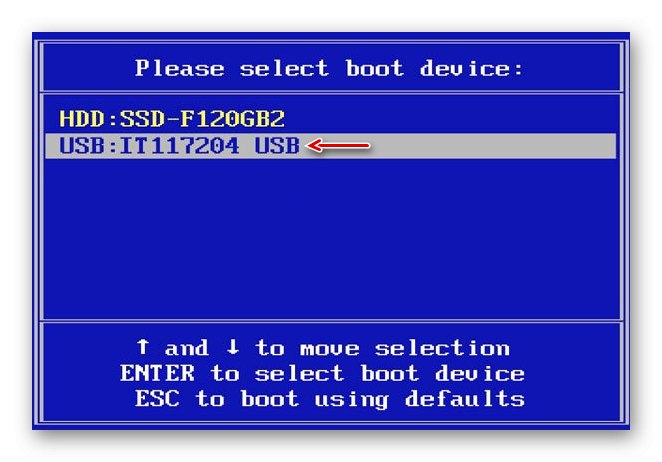
Чак и ако су испуњени сви потребни услови, чињеница учитавања са УСБ-погона мора се потврдити ручно - притиском било ког тастера. Обично је то означено белим натписом на црној позадини у врху екрана. То се ради тако да се након првог поновног покретања рачунара, када су све потребне датотеке већ копиране, поступак инсталације наставља са чврстог диска и не заглави се у почетној фази.
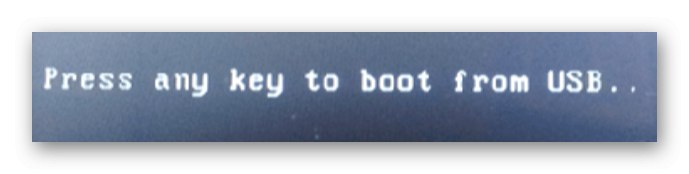
Разлог 1: Проблем у покретачком УСБ флеш диску
Процес инсталације Виндовс 10 неће се покренути ако покретачки УСБ погон није правилно креиран. Пре свега, обратите пажњу на јачину звука УСБ погона - мора бити најмање 8 ГБ. Можете га креирати на разне начине - помоћу софтвера независног произвођача или алата компаније Мицрософт. Изаберите најразумљивији и најприкладнији за себе, тако да буде мање могућности да погрешите. Детаљна упутства за стварање погона за покретање помоћу различитих метода представљена су у одвојеном чланку.
Детаљније: Упутства за стварање УСБ флеш диска за покретање Виндовс 10
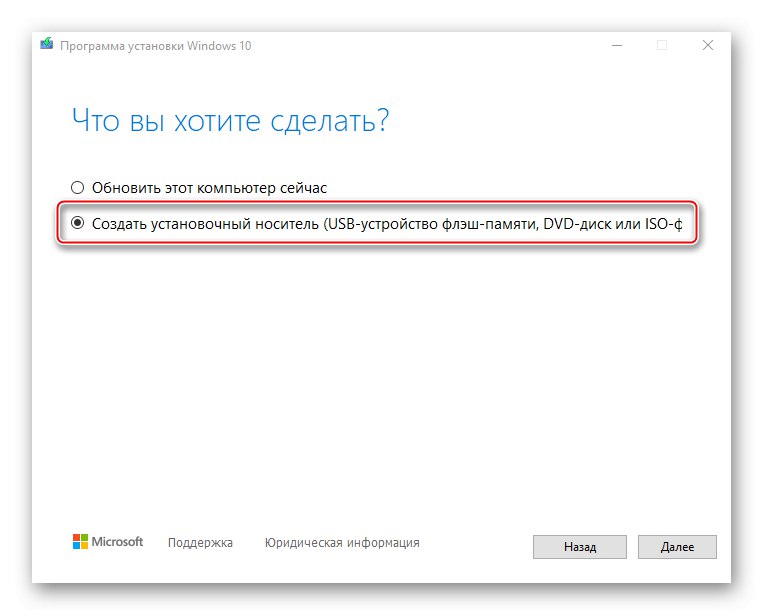
Разлог 2: Оштећена дистрибуција
Боље је користити лиценцирану дистрибуцију оперативног система Виндовс 10, јер су неуспешно измењени пиратски склопови најчешће узрок проблема. Обично се грешке и кварови појављују већ у процесу коришћења система, али грешке се јављају и током инсталације.
Штавише, пиратски склопови су делимично оштећени. На пример, 32-битни систем може се без проблема инсталирати на рачунар, али 64-битна верзија неће бити инсталирана, јер на слици недостаје одговарајућа извршна датотека. Немогуће је одмах идентификовати оштећене склопове, па приликом преузимања из независних извора обратите пажњу на коментаре других корисника.
Разлог 3: Неприкладна структура партиције тврдог диска
Током инсталације „десетица“ може се појавити порука у којој се наводи да је инсталација немогућа на одабраном диску, јер има МБР стил партиције. О овом проблему и начинима за његово решавање писали смо раније.
Детаљније: Исправљање грешке МБР диска током инсталације оперативног система Виндовс 10
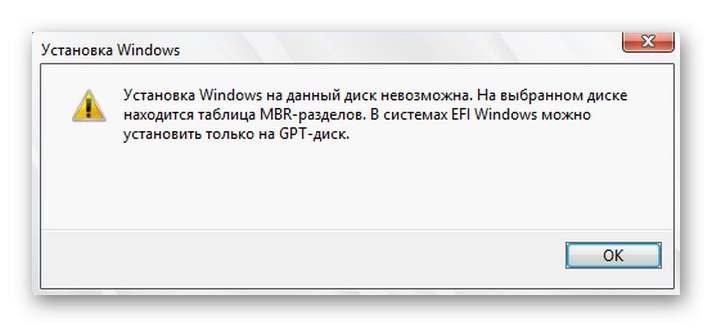
Супротна ситуација се дешава и када је инсталација Виндовс 10 немогућа, јер диск има ГПТ структуру партиције. Како да решите овај проблем можете сазнати из чланка представљеног на доњој вези.
Детаљније: Решавање проблема са ГПТ дисковима приликом инсталирања Виндовс-а
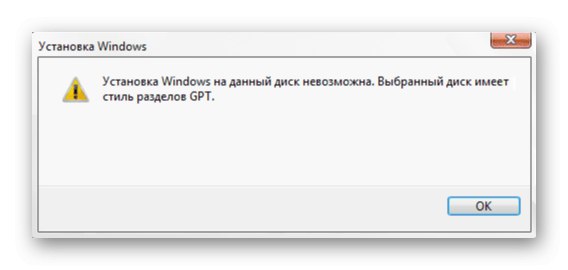
Разлог 4: Заштитна функција БИОС-а (УЕФИ)
БИОС има функцију која спречава извршавање програма у области за складиштење података. Ова технологија избегава грешке преливања бафера које малваре може искористити. Штавише, софтвер који нема никакве везе са малвером понекад се блокира. Због тога, када је ова опција омогућена, Виндовс 10 се можда неће инсталирати са УСБ флеш диска. Већина модерних процесора је опремљена овом технологијом. Интел то обично назива "КСД-бит"и АМД је "НКС-бит".
У основном И / О систему назив опције може бити различит - „Изврши онемогући бит“, „Но-Екецуте Мемори Протецт“, Извршите подршку за бит итд. Тачан назив се може наћи у упутству за лаптоп или матичну плочу. Онемогућавање ове функције може решити проблем са десет поставки.
- Отворите БИОС. Обично, да бисте то урадили током поновног покретања, морате да притиснете Избриши или један од функцијских тастера (Ф1-12).
![Листа кључева за улазак у БИОС]()
Прочитајте такође: Како ући у БИОС на рачунару
- Пронађите тражену опцију и доделите јој вредност Онемогући.
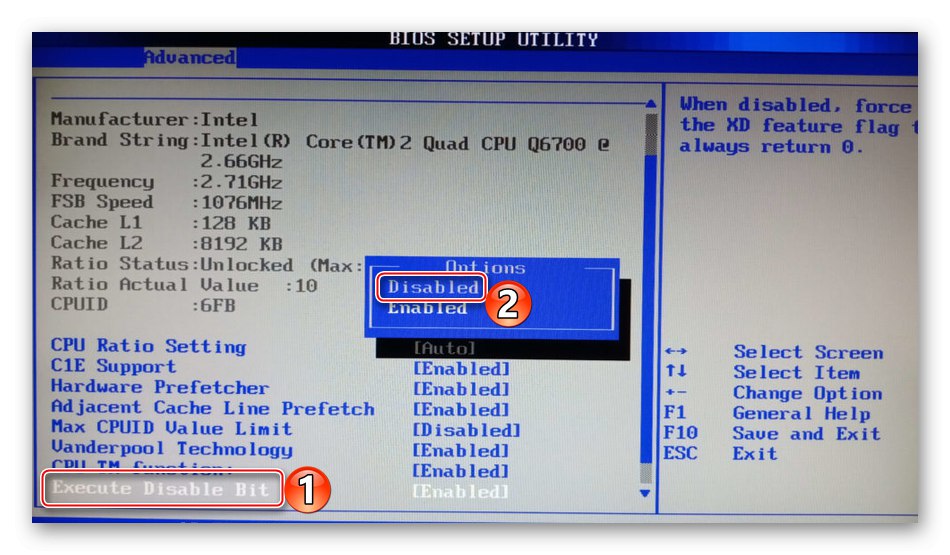
Ако описане функције нема у БИОС-у, покушајте да ажурирате фирмвер. О томе како да ажурирате БИОС (УЕФИ) детаљно смо писали у одвојеним чланцима.
Детаљније:
Како се ажурира БИОС на рачунару
Како се ажурира БИОС са УСБ флеш диска
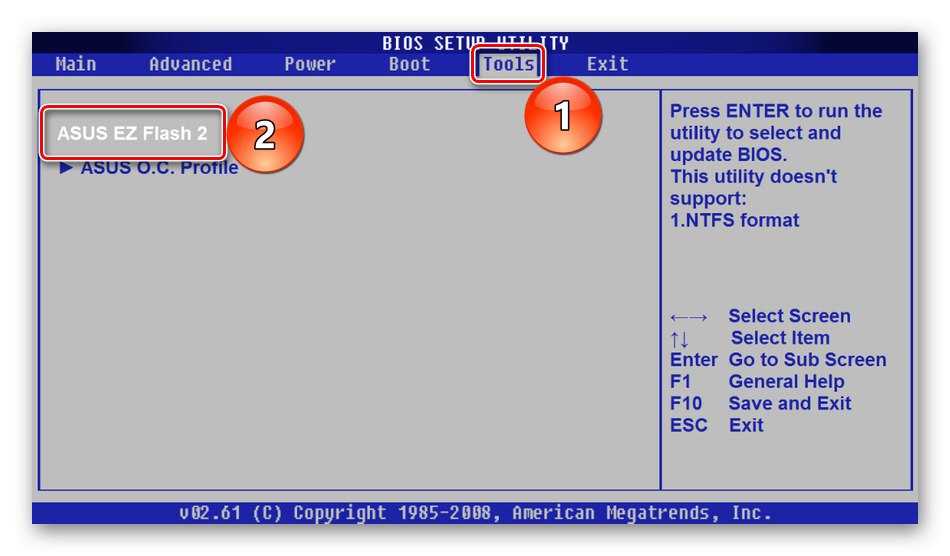
Разлог 5: Проблеми са хардвером
Виндовс 10 се можда неће инсталирати на неисправан чврсти диск. Ако системске партиције још нису форматиране и претходни систем се може учитати, дијагностикујте ХДД. Ако је претходни систем избрисан, повежите га са другим рачунаром ако је могуће. Више о провери исправности чврстог диска писали смо у посебном чланку.
Детаљније:
Како дијагностиковати чврсти диск
Како проверити исправност ССД-а
Програми за проверу чврстог диска
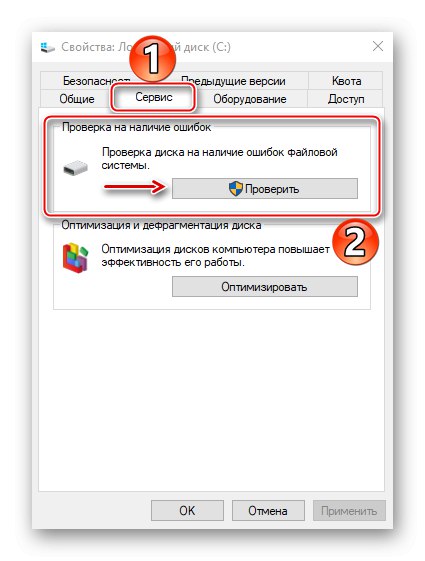
Ако инсталацију непрестано прекидају било какве грешке, попут плавог екрана смрти, можда ће бити проблема са РАМ-ом или матичном плочом. Стога обавите дијагностику ове опреме, јер чак и уз успешну инсталацију система, грешке неће нестати. Како проверити перформансе главне плоче и РАМ-а написано је у одвојеним чланцима.
Детаљније:
Како проверити радне перформансе РАМ меморије
Програми за проверу РАМ-а
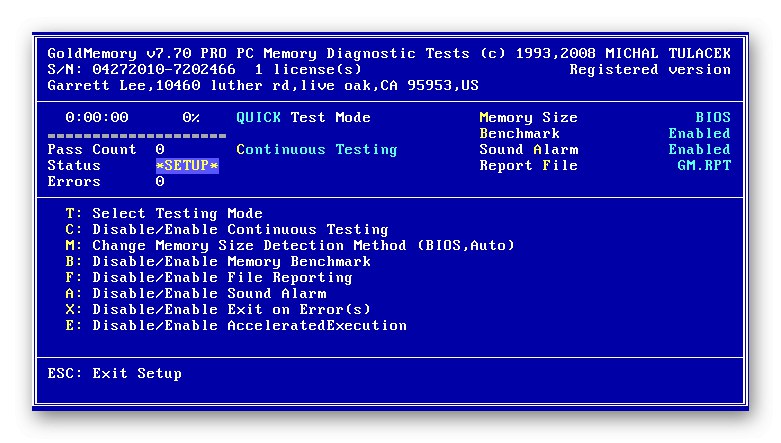
Разлог 6: Повезани уређаји
Уверите се да ниједан други уређај за приказивање, попут телевизора, није повезан са рачунаром током подешавања оперативног система Виндовс 10. Ако је тренутно искључен, али је главни екран, на монитору се неће приказивати ништа осим боје позадине инсталационог интерфејса.